win10 专业版 更改默认输入法 WIN10默认输入法设置方法
更新时间:2023-09-07 11:38:44作者:jiang
win10 专业版 更改默认输入法,随着电脑操作系统的不断更新,Windows 10 专业版成为了许多用户的首选,对于一些用户来说,使用默认的输入法可能并不是最方便的选择。幸运的是Win10 默认输入法设置方法提供了一种简单的解决方案。通过更改默认输入法,用户可以根据自己的偏好和需要,选择合适的输入法来提高工作效率和舒适度。接下来我们将详细介绍如何进行这一设置,以帮助您更好地使用 Windows 10 专业版。
方法如下:
1.进入“Windows设置”,点击【时间和语言】。
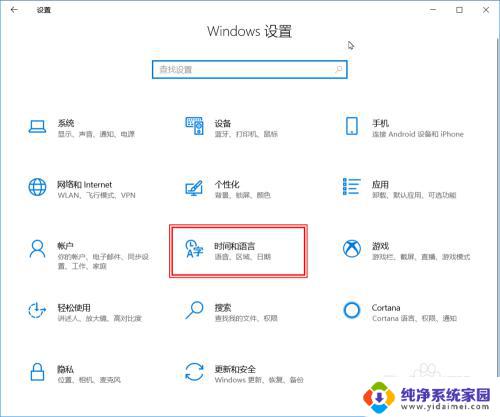
2.点击进入【语言】设置的界面。
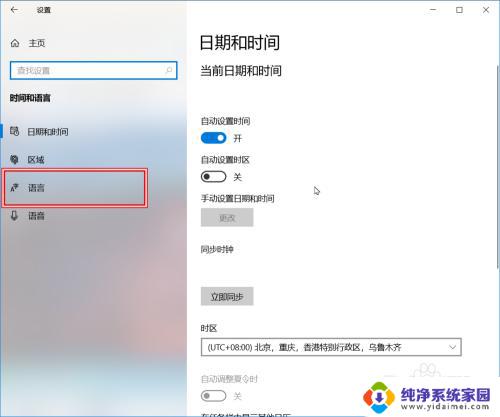
3.在“语言”设置界面,点击【选择始终默认使用的输入法】。
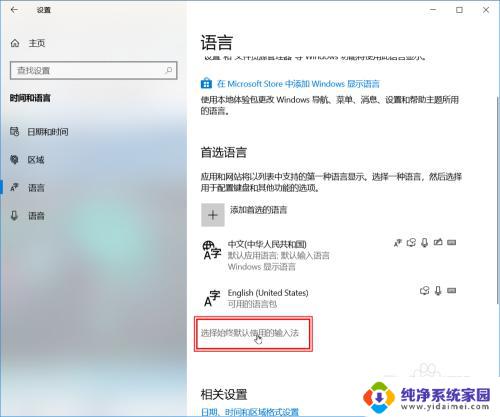
4.进入“高级键盘设置”,点击“替换输入法”下面的下拉菜单。
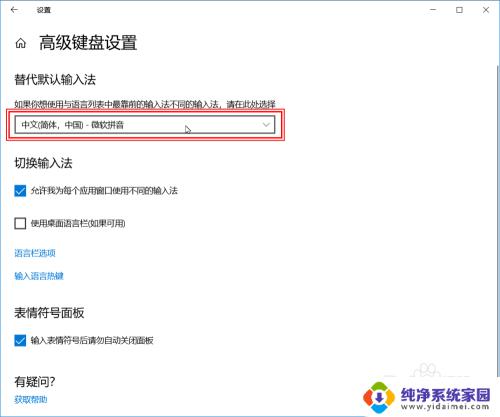
5.在候选列表里面选择需要设置的输入法,点击即可设置为默认输入法。
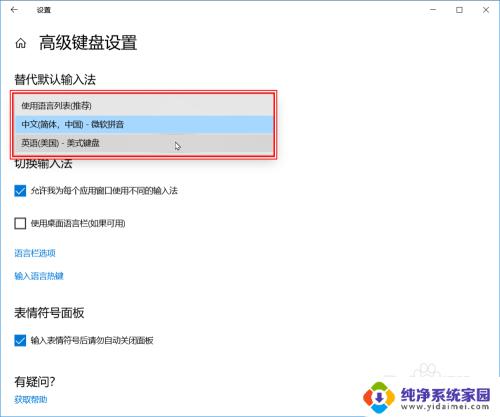
以上就是Win10专业版更改默认输入法的全部内容,有需要的用户可以按照以上步骤进行操作,希望对大家有所帮助。
win10 专业版 更改默认输入法 WIN10默认输入法设置方法相关教程
- win10更改默认输入法 win10如何设置默认输入法
- window设置默认输入法 WIN10如何更改默认输入法
- 怎样更改电脑默认输入法 Win10如何设置默认输入法为中文
- win10调整默认输入法 如何在Windows 10中更改默认输入法设置
- 如何设置输入法为默认输入法 win10如何设置默认输入法
- win输入法默认设置 win10默认输入法设置方法
- 如何修改系统默认输入法 如何在Win10上设置默认输入法
- windows10 默认输入法 如何在Windows 10中更改默认输入法设置
- win10系统输入法默认设置 win10怎么设定默认输入法
- win10怎样设置输入法默认 win10电脑默认输入法怎么调整
- 怎么查询电脑的dns地址 Win10如何查看本机的DNS地址
- 电脑怎么更改文件存储位置 win10默认文件存储位置如何更改
- win10恢复保留个人文件是什么文件 Win10重置此电脑会删除其他盘的数据吗
- win10怎么设置两个用户 Win10 如何添加多个本地账户
- 显示器尺寸在哪里看 win10显示器尺寸查看方法
- 打开卸载的软件 如何打开win10程序和功能窗口